Rêves éloignés

♥♥
♥
Tutorial de Maria Jose. Original aquí:

Muchas gracias por permitirme traducir sus tutoriales, Maria Jose.
Por favor, crédito a Butterfly PSP y a Cuqui Alonso Design. Gracias
Con
su resultados usted puede crear firmas, websets, fondos de cartas para incredimail, outlook, etc
Este trabajo está hecho con el programa Corel PaintShop Pro 2021 Ultimate, pero puedes trabajar con
cualquiera de sus otras versiones.
Material

Descarga el material del tutorial pulsando la carpeta .ZIP
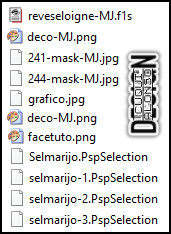
Imágenes de Pinterest
Doble click en el Preset: reveseloigne.MJ.f1s y se instalará.
Selecciones: Copiar las tres selecciones en la carpeta Selecciones del PSP
Filtros:
Mehdi
MuRa's Seamless
Toadies
L en K's
Filters Unlimited 2 - Paper Textures
MuRa's Meister
DC-layer
Eye Candy 5 - Impact - Glass
Filter Factory Gallery A
Graphics Plus
Kiwi

EMPEZAMOS!
Paso 1:Abre el gráfico u otro de tu elección.
Edición / Copiar y Minimizas el gráfico.
Paso 2: Capa / Nueva Capa de Trama / Transparente transparente de 1000 x 700 píxeles.
Paso 3: Selecciones / Seleccionar todo.
Paso 4:Edición / Pegar en la selección.
Paso 5:Selecciones / Anular selección.
Paso 6:Ajustar / Desenfocar / Desenfoque Radial

Paso 7:Edición / Copiar.
Paso 8: Edición / Pegar como nueva imágen.
Minimizar. La usaremos más adelante.
Paso 9: Efectos / Mehdi / Sorting Tiles / 150-300 / 300 / Plus)

Paso 10:Ajustar / Añadir o quitar ruido / Añadir ruido / Gaussiano / 10% / Monocromo
Paso 11:Ajustar / Nitidez / Enfocar más.
Paso 12: Imágen / Espejo / Espejo horizontal
Paso 13: Escoge 2 colores de tu gráfico. Color claro en Primer plano (foreground) y color oscuro en Fondo (background)
Para el tutorial he elegido Primer plano
 y Fondo y Fondo 
Paso 14: Capa / Nueva capa de trama / Bote de pintura: rellena con color primer plano
Paso 15: Capas / Nueva capa de máscara / A partir de una imagen / "244-mask-MJ.jpg"
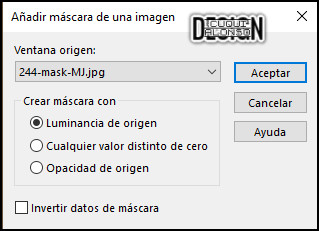
Paso 16: Capas / Fusionar / Fusionar grupo.
Paso 17:Efectos / Complementos / MuRa's Seamless / Emboss at Alpha / valores por defecto.
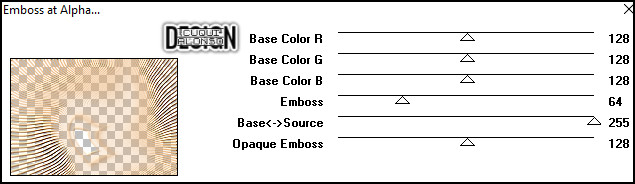
Paso 18: En la paleta de capas / Modo de mezcla: Multiplicar
Paso 19: Efectos / Efectos 3D / Sombra: 00 / 00 / 60 / 30 / Negro
Paso 20: Edición / Copiado especial / Copiar fusionada.
Paso 21:Edición / Pegar como nueva capa.
Paso 22:Efectos / Complementos / Toadies / Weaver con valores por defecto

Paso 23:Efectos / Complementos / L en K's Mayra con valores por defecto.
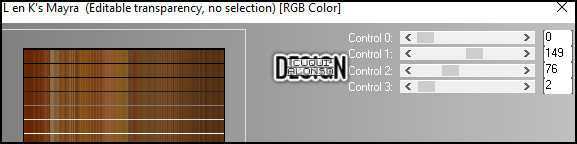
Paso 24: Efectos / Complementos / I.C.NET Software / Filters Unlimited 2 / Papel Textures / Canvas, Fine. Valores por defecto 156 / 87
Paso 25:Efectos / Complementos / MuRa's Meister / Perspective Tiling (cambiamos Height a 20)
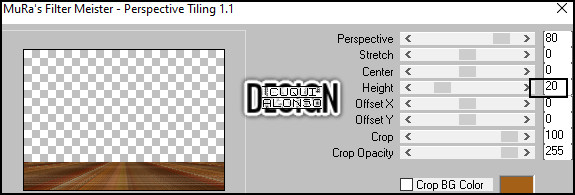
Paso 26: Activa la Herramienta de "Varita mágica", Tolerancia 0 y Fundido a 40. / Seleccionar en la transparencia
Paso 27: Pulsa la tecla "Supr" del teclado. 10 veces / Selecciones /Anular selección
Paso 28: Efectos / Complementos / DC Layer / SideMerge 13/ 234 / 49
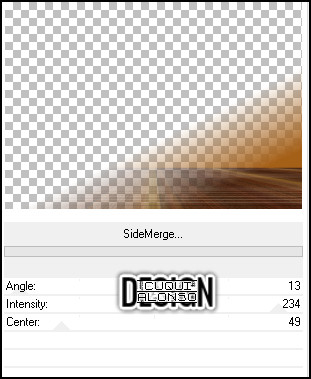
Paso 29: Ajustar / Nitidez / Enfocar más /Modo de mezcla: Luz fuerte
Paso 30:Selecciones / Cargar-guardar selección / Cargar selección desde el disco: Selmarijo
Paso 31: Capas / Añadir nueva capa de trama.
Paso 32:Activar imagen minimizada (ver Paso 8) / Edición / Copiar
Paso 33: Vuelve a tu trabajo y Edición / Pegar en la selección
Paso 33 - a
Paso 34:Selecciones / Modificar / Contraer / 20 píxeles
Paso 35: Pulsar tecla "Supr"
Paso 36:Selecciones / Anular Selección
Paso 37: Efectos / Complementos / Eye Candy 5 - Impact / Glass y pulsar el preset: reveseloigne-MJ
Paso 38: Capas / Duplicar / Activar herramienta Selección
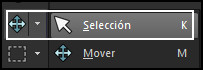
Ajustes de posición:

Pulse la tecla M para desactivar la herramienta.
Paso 39:Capas / Duplicar. -
Imagen / Espejo / Espejo horizontal
Paso 40:Capas / Fusionar / Fusionar hacia abajo (2 veces)
Paso 41:Selecciones/Cargar o guardar selección/Cargar selección desde disco: elige "selmarijo-1"
Paso 42: Capa / Nueva capa de trama: rellena con color primer plano
Paso 43: Efectos / Complementos / Factory Gallery A / Weave (Size 5 / Transparency 0)
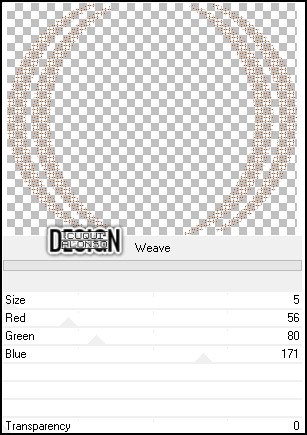
Paso 43. a: Selecciones /Anular Selección
Paso 44: Ajustar / Nitidez / Enfocar.
Paso 45: Efectos / Efectos 3D / Sombra 1 / 1 / 100 / 1 color negro.
Paso 45: Capas / Organizar / Bajar.
Paso 46: Activar la capa 3 (superior) / Fusionar / Fusionar hacia bajo
Paso 47: Selecciones/Cargar o guardar selección/Cargar selección desde disco: elige "selmarijo-2"
Paso 48: Abre el archivo "facetuto.png. o una imagen de tu elección.
Paso 49: Edición / Copiar
Paso 50: Vuelve a tu trabajo y Edición / Pegar como nueva capa
Paso 51: Colocala a tu gusto / Selecciones / Invertir / Suprimir
Paso 52: Selecciones / Anular Selección
Paso 53: Capas / Organizar / Bajar
Paso 54: Activar la capa 4 / Capas / Fusionar hacia bajo
Paso 55: Imagen / Cambiar tamaño / 90% / Desmarcar "Cambiar tamaño de todas las capas"
Paso 56: Activar herramienta Selección (K) 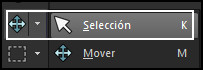
Posicion X: 12, Posición Y: 92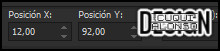 Pulse M para desactivar la herramienta. Pulse M para desactivar la herramienta.
Paso 57: Efectos / Efectos 3D / Sombra 00 / 00 / 60 / 30 color negro
Paso 58: Capas / Nueva capa de trama
Paso 59: Capas / Organizar / Bajar y llenar con el color claro
Paso 60: Abre el archivo de la máscara 241-mask-MJ
Paso 61: Capas / Nueva capa de máscara / A partir de una imagen / "241-mask-MJ"
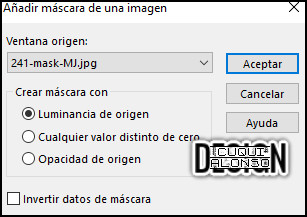
Paso 62: Capas / Fusionar grupo
Paso 63: Efectos / Complementos / MuRa's Seamless / Emboss at Alpha valores por defecto.
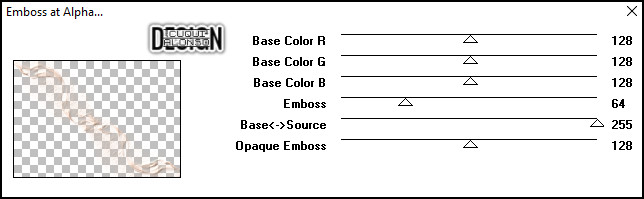
Paso 64: Capa de mezcla: Pantalla
Paso 65: En la misma capa Selecciones/Cargar o guardar selección/Cargar selección desde disco: elige "selmarijo-3"
Paso 66: Pulsar la tecla "Suprimir" en el teclado / Selecciones / Anular selección.
Paso 67: Abre el archivo "deco_MJ.png" / Imagen / Cambiar tamaño: 90% (Desmarcado "Cambiar tamaño de todas las capas").
Colocar como en el modelo.
Paso 68: Efectos / Complementos / Graphics Plus / Cross Shadow, valores por defecto.
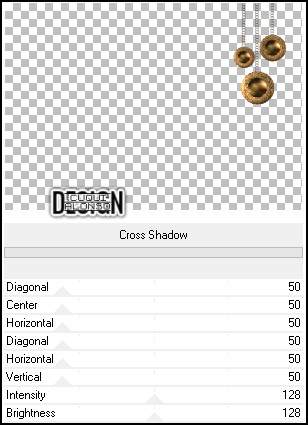
Paso 69: Efectos /Efectos 3D / Sombra: 00/ 00 / 60 / 30 color negro
Paso 70: ORGANIZAR PALETA DE CAPAS: Cambia el modo de mezcla según tus colores.
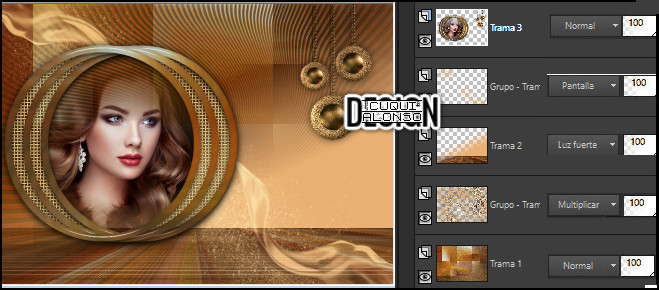
BORDES
Paso 71: Imagen / Agregar bordes / Simétrico de 1 píxel con el color negro #000000.
Paso 72: Selecciones / Seleccionar todo / Edición / Copiar
Paso 73: Imagen / Agregar bordes / Simétrico de 50 píxeles con el color blanco #ffffff.
Paso 74: Selecciones / Invertir
Paso 75: Edición / Pegar en la selección (la imagen copiada en el paso 72)
Paso 76: Ajustar / Desenfocar / Desenfoque Gaussiano a 30
Paso 77: Ajustar / Agregar o quitar ruido / Agregar ruido / Gaussiano / 10% Monocromo
Paso 78: Efectos / Efectos 3D / Sombra: 00 / 00 / 80 / 40 / Negro
Paso 79: Selecciones / Seleccionar todo.
Paso 80: Selecciones / Modificar / Contraer / 25 píxeles.
Paso 81: Efectos / Efectos 3D / Sombra: 00 / 00 / 80 / 40 / Negro
Paso 81: Selecciones / Invertir
Paso 82: Efectos / Complementos / Kiwi /Zig Zag / valores por defecto
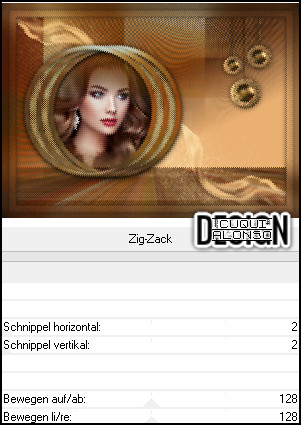
Paso 83: Ajustar / Nitidez / Enfocar más.
Paso 84: Selecciones / Anular Selección
Paso 85: Poner © del tube si es PTU y Agrega el credito del autor del tutorial
y del autor de la traducción con una fuente pixel. /Tamaño 10 ó 12 / Alisado Desactivado. Adjuntos en el material
 
Paso 86: Imagen / Agregar bordes / Simétrico de 1 píxel con el color negro #000000.
Paso 87: Imagen / Cambiar tamaño / Por pixeles: ancho 1000
Paso 88: Archivo / Exportar / Optimizador de .JPG
♥ FIN ♥
Deseo que te haya gustado y hayas disfrutado con este tutorial traducido.

Versión de Vincenzo. Gracias por testear mi tutorial.

Mi versión del tutorial con un tubes de ©Alex Prihodko

♥
Versión de mi amiga Tati con uno de sus tubos.

♥
Si deseas, puedes enviarme tu trabajo con el resultado de esta traducción a mi correo
♥
Tutorial traducido por Cuqui Alonso Design - Marzo 2023 - Tutorial original de ©Butterfly PSP - Maria Jose |